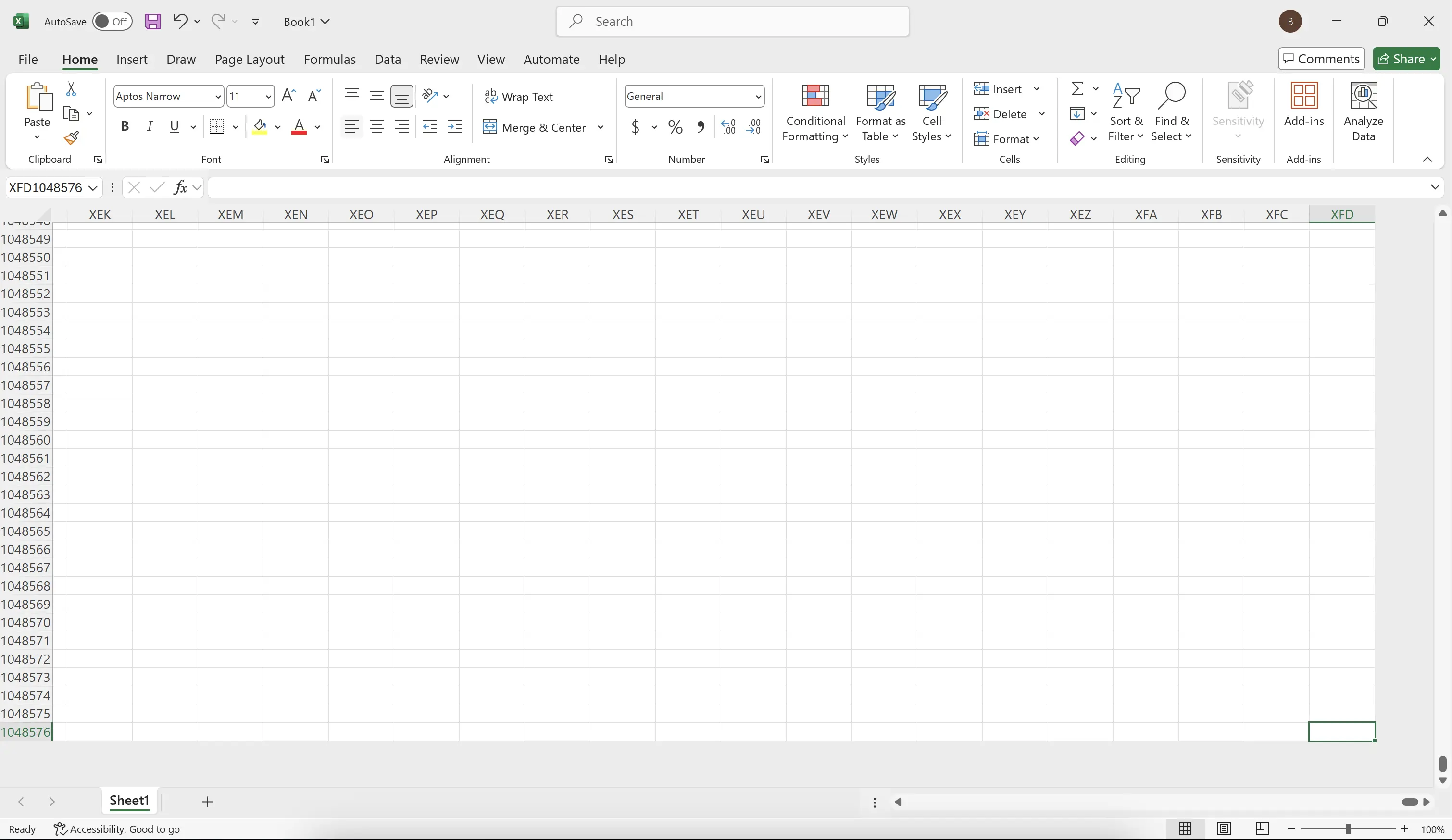1. Daten in einem Arbeitsblatt sind nicht unbegrenzt
Ein Arbeitsblatt kann viele Daten enthalten. Sie werden jedoch möglicherweise nicht erkennen, dass es ein maximales Limit für diese Daten gibt.
Zum Beispiel, in
Zum Beispiel, in
Excel for Microsoft 365, beträgt die maximale Anzahl von Zeilen 1048576 und die maximale Anzahl von Spalten XFD (16384 Spalten).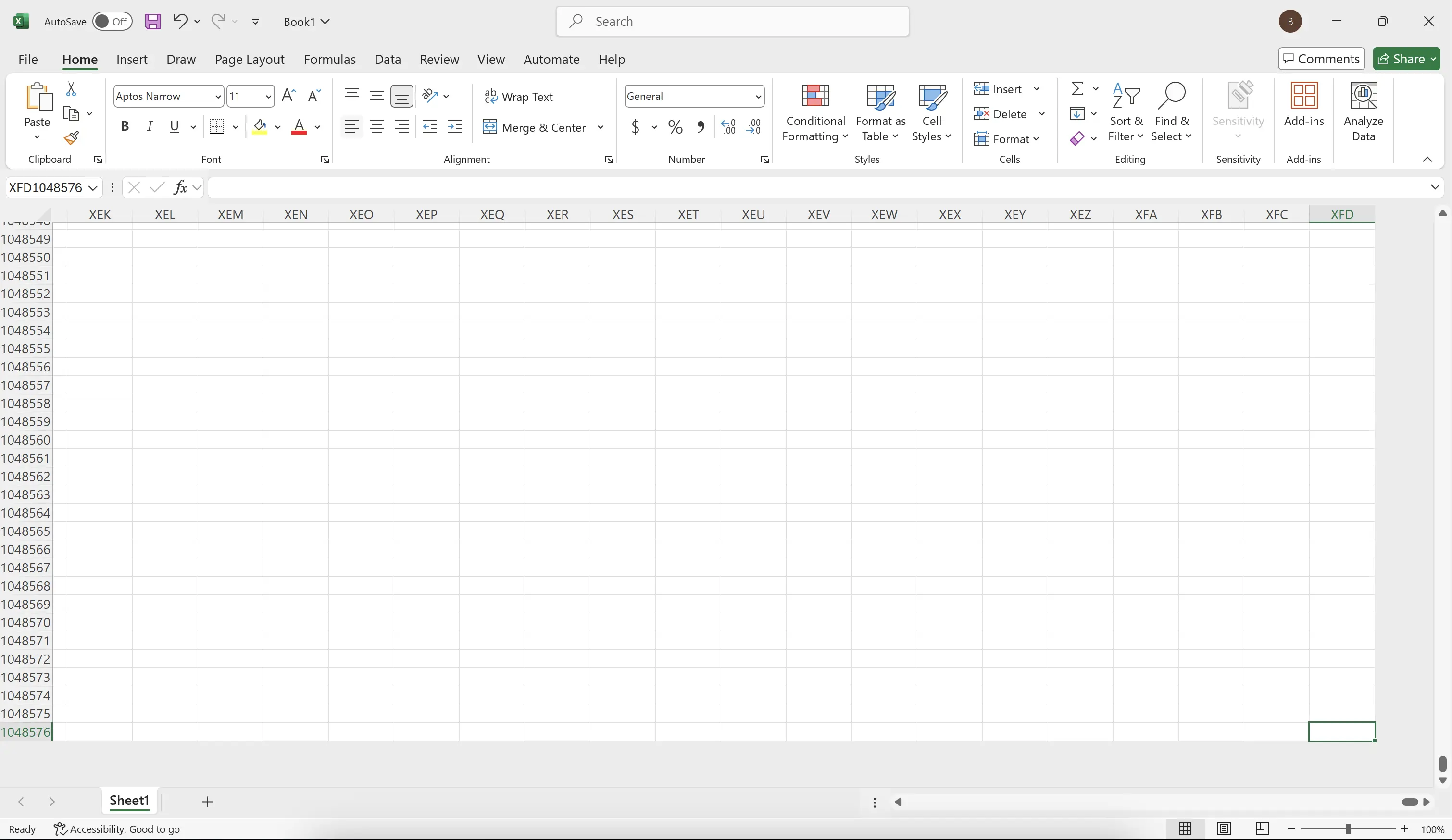
2. Maximale Anzahl von Zeilen finden
Um die letzte Zeile mit Daten im Arbeitsblatt zu finden, halten Sie die Taste
Ctrl + ⬇️ gedrückt.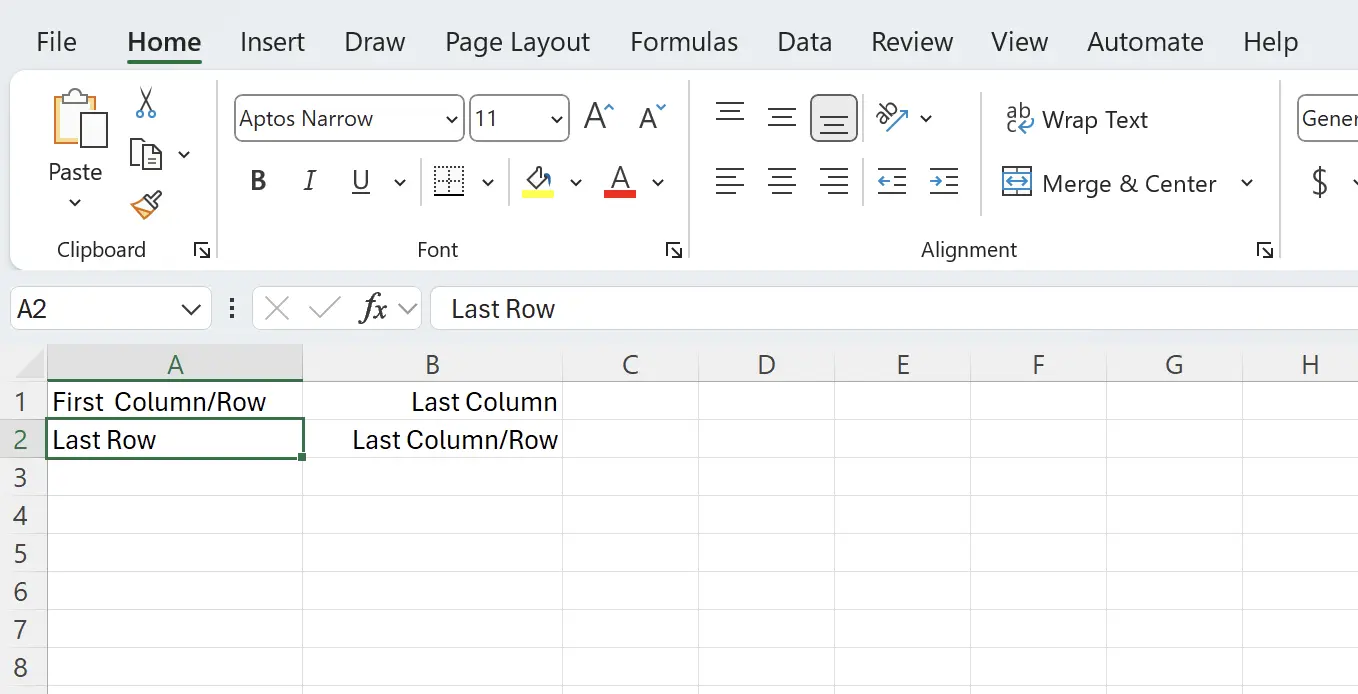
3. Zur letzten Zeile springen
Sie springen zur letzten Zeile des Arbeitsblatts.
Tipp: Drücken Sie
Tipp: Drücken Sie
Ctrl + ⬆️, um zur vorherigen Zeile mit Daten oder zur ersten Zeile zurückzukehren.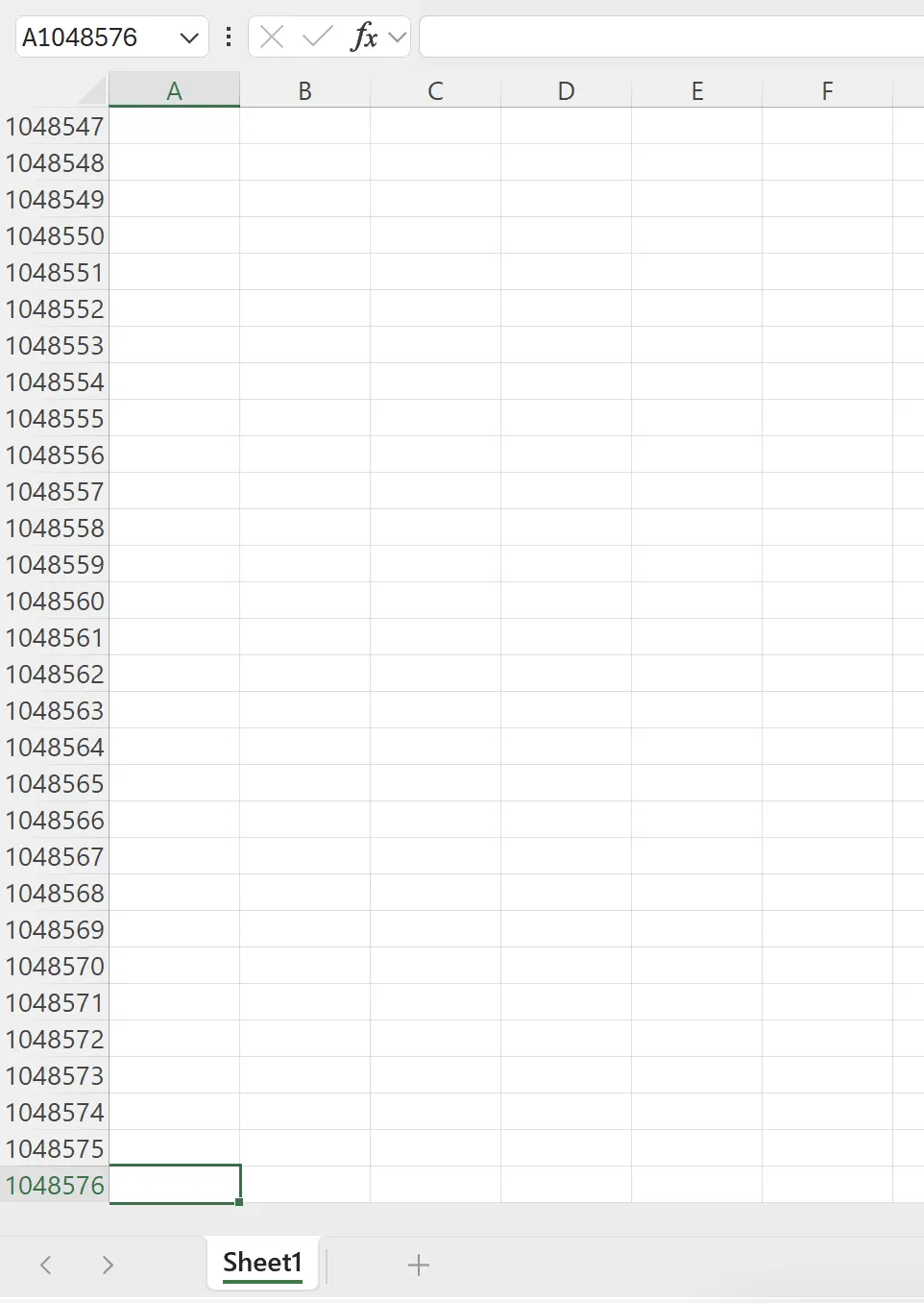
4. Maximale Anzahl von Spalten finden
Ähnlich, um die letzte Spalte mit Daten im Arbeitsblatt zu finden, halten Sie die Taste
Option + ➡️ gedrückt.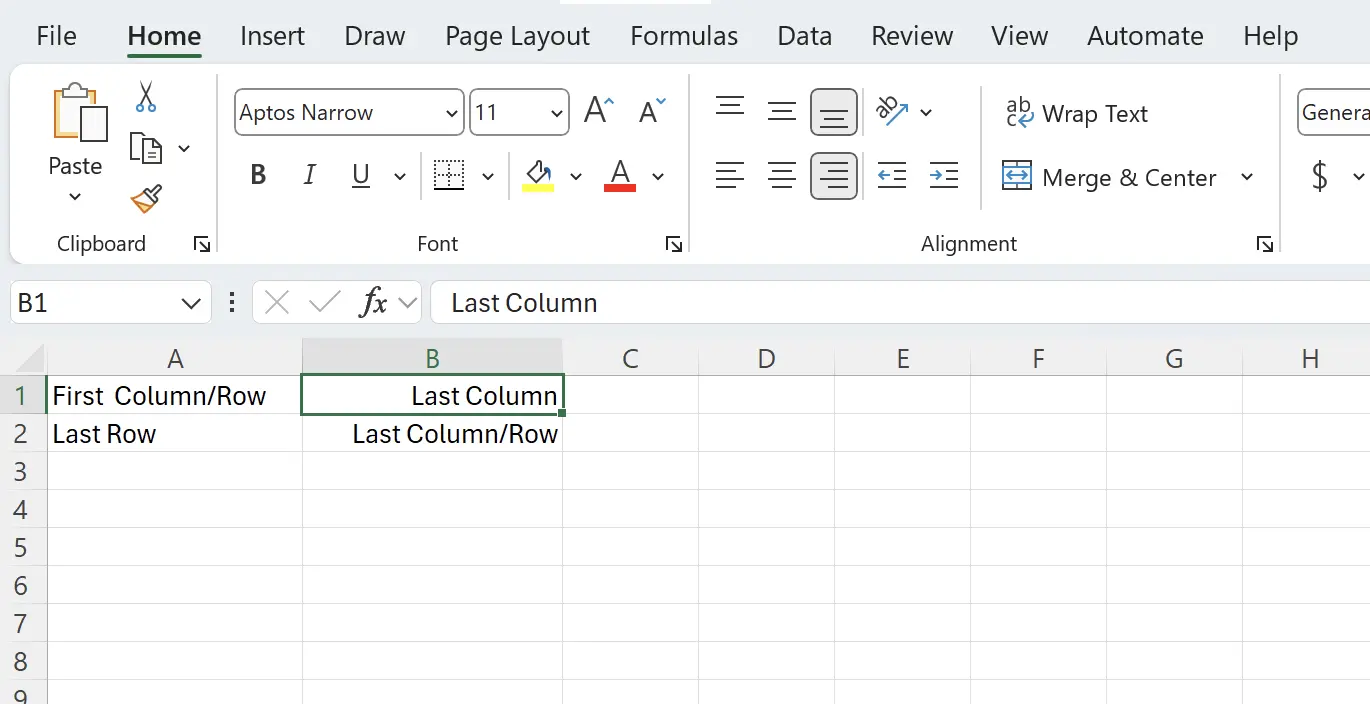
5. Maximale Anzahl von Spalten finden
Sie springen zur letzten Spalte des Arbeitsblatts.
Tipp: Drücken Sie
Tipp: Drücken Sie
Option + ⬅️, um zur vorherigen Spalte mit Daten oder zur ersten Spalte zurückzukehren.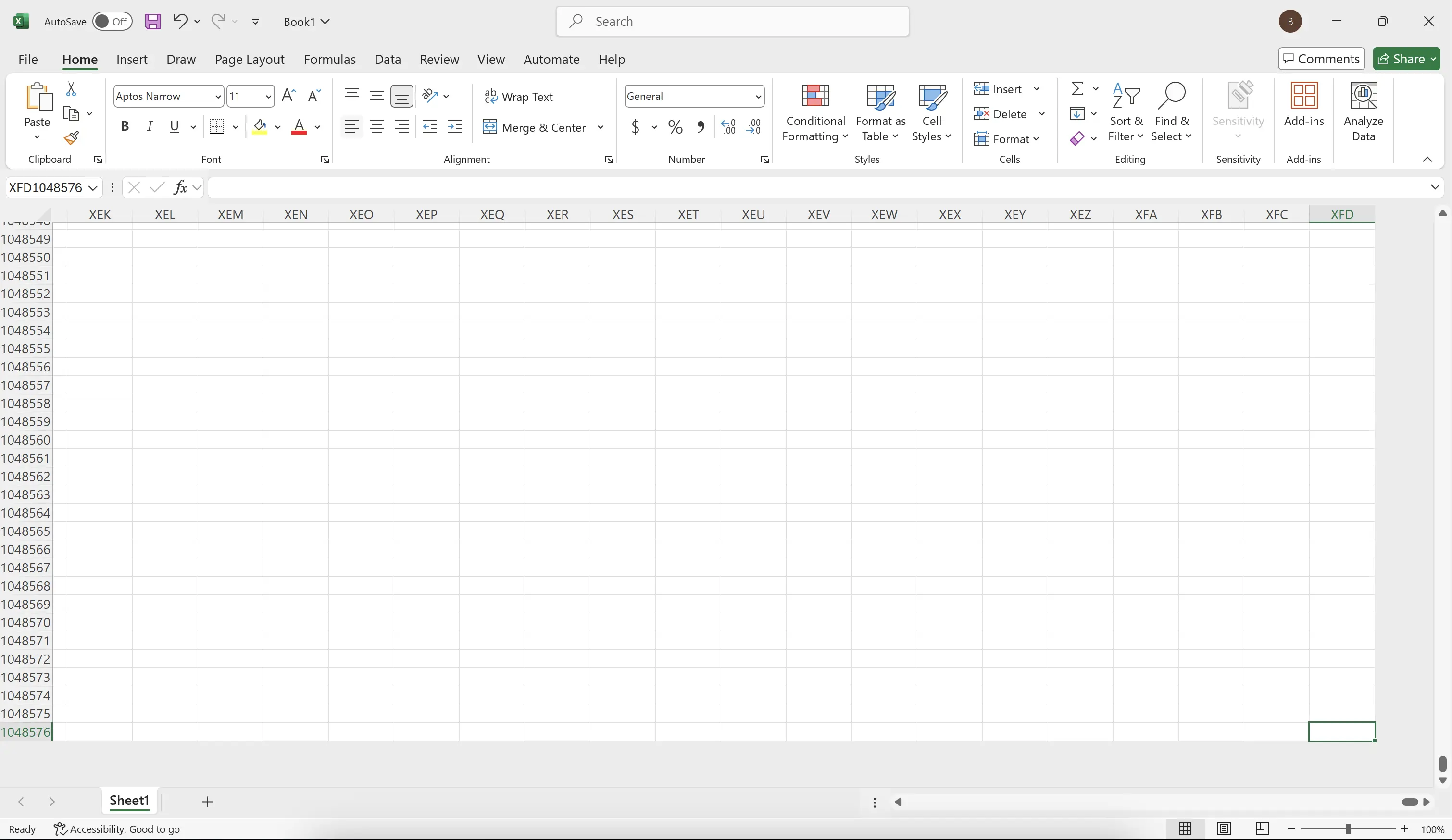
6. 🎉 Fertigstellen! 🎉
Hinweis des Autors: Ich hoffe, dass Sie den Aufwand spüren können, den ich in diese Tutorials gesteckt habe. Ich hoffe, eine Reihe von sehr leicht verständlichen Excel-Tutorials zu erstellen.Wenn es nützlich ist, helfen Sie mir, diese Tutorials zu teilen, danke!
Folge mir:
Verwandte Tutorials